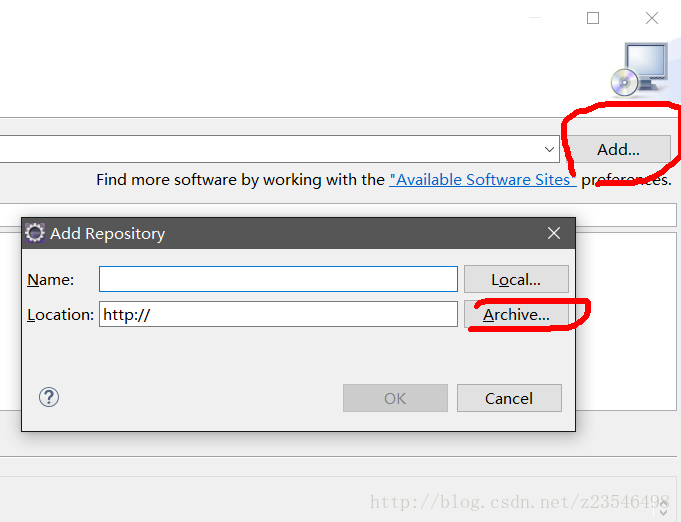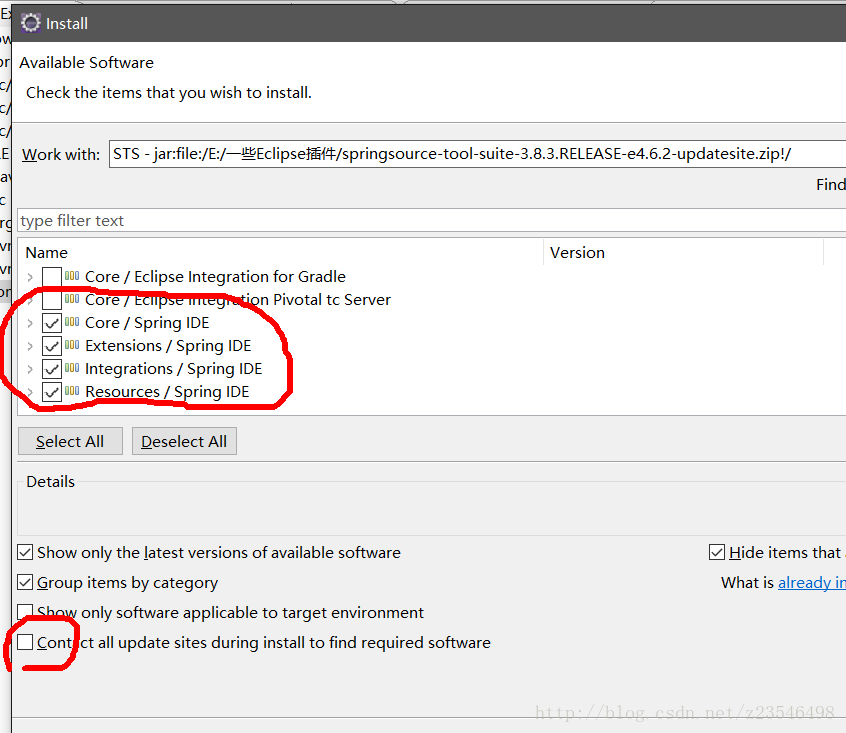SpringBoot-從入門到放棄(二) 開發環境的搭建
阿新 • • 發佈:2019-02-17
上一篇講到,雖然SB預設集成了很多東西很方便,但是天下沒有免費午餐,凡事都是雙刃劍,SB開發環境的搭建比普通的專案要複雜那麼一些,不像普通專案一樣,直接new project然後慢慢搭建。下面就來簡單介紹一下怎麼搭建一個SpringBoot開發環境。
先介紹一下我自己本地開發的環境的版本,分別是
Eclipse Neon 4.6.0
Maven 3.3.9
STS 3.8.3
SpringBoot 1.4.1.RELEASE
JDK 1.8
Windows10 64位
接下來就一個一個簡單的講解怎麼弄吧
1. Eclipse Neon

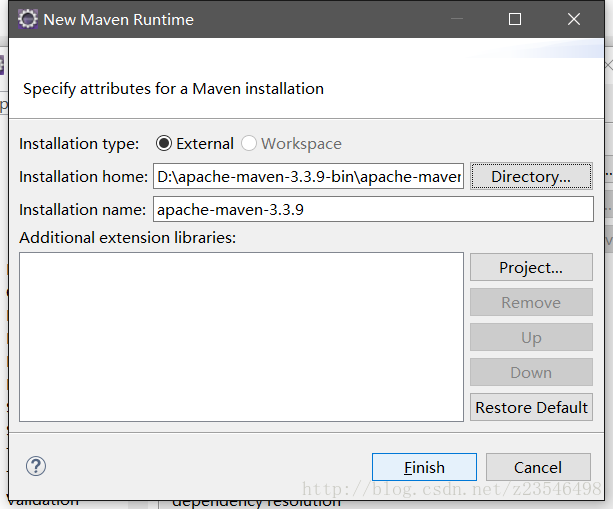
Maven的專案依賴就不多做介紹了,關於Maven的配置檔案這塊,建議自行查閱其他部落格,裡面有更詳細的介紹,我這裡只介紹兩個小點
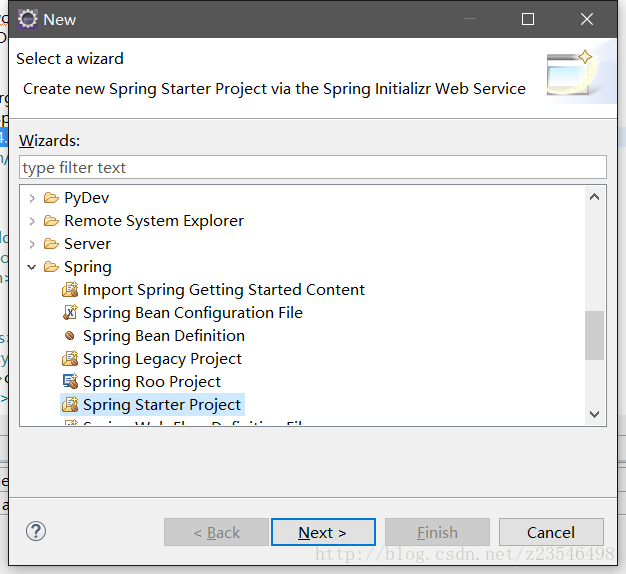
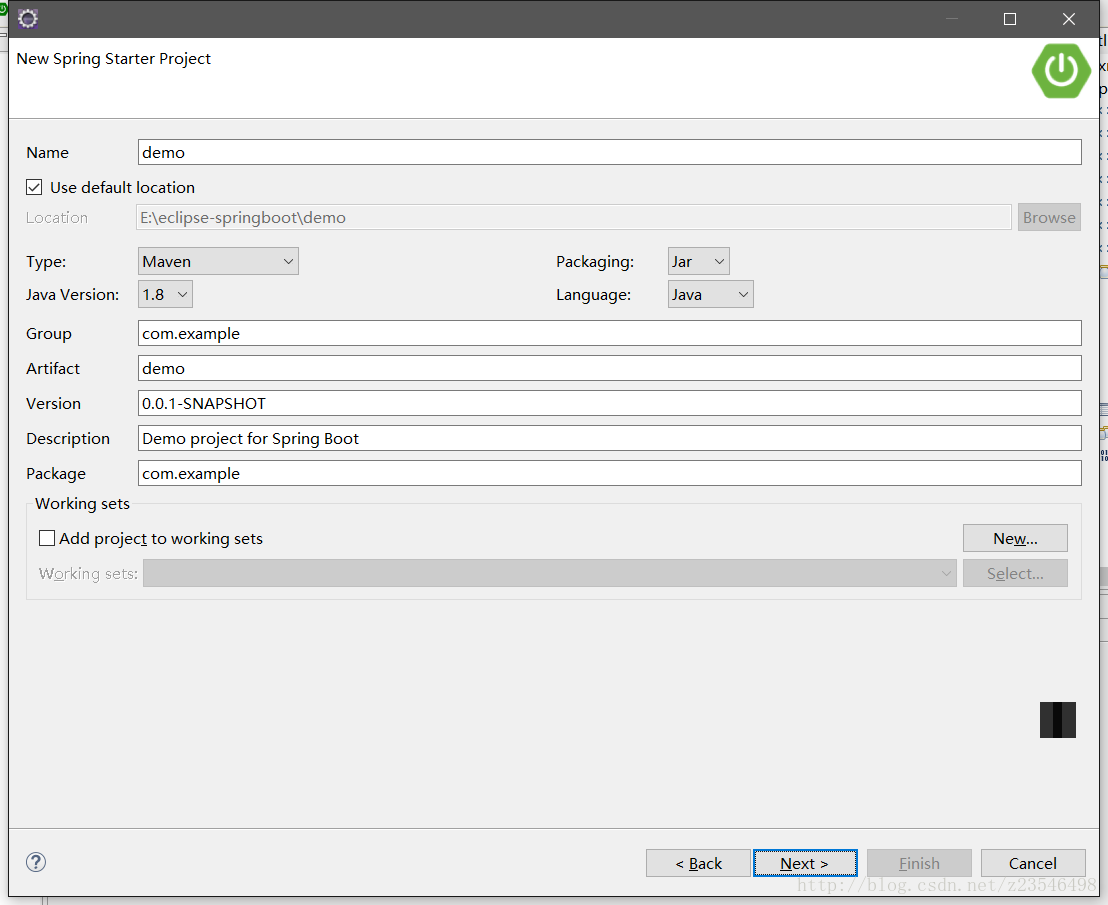
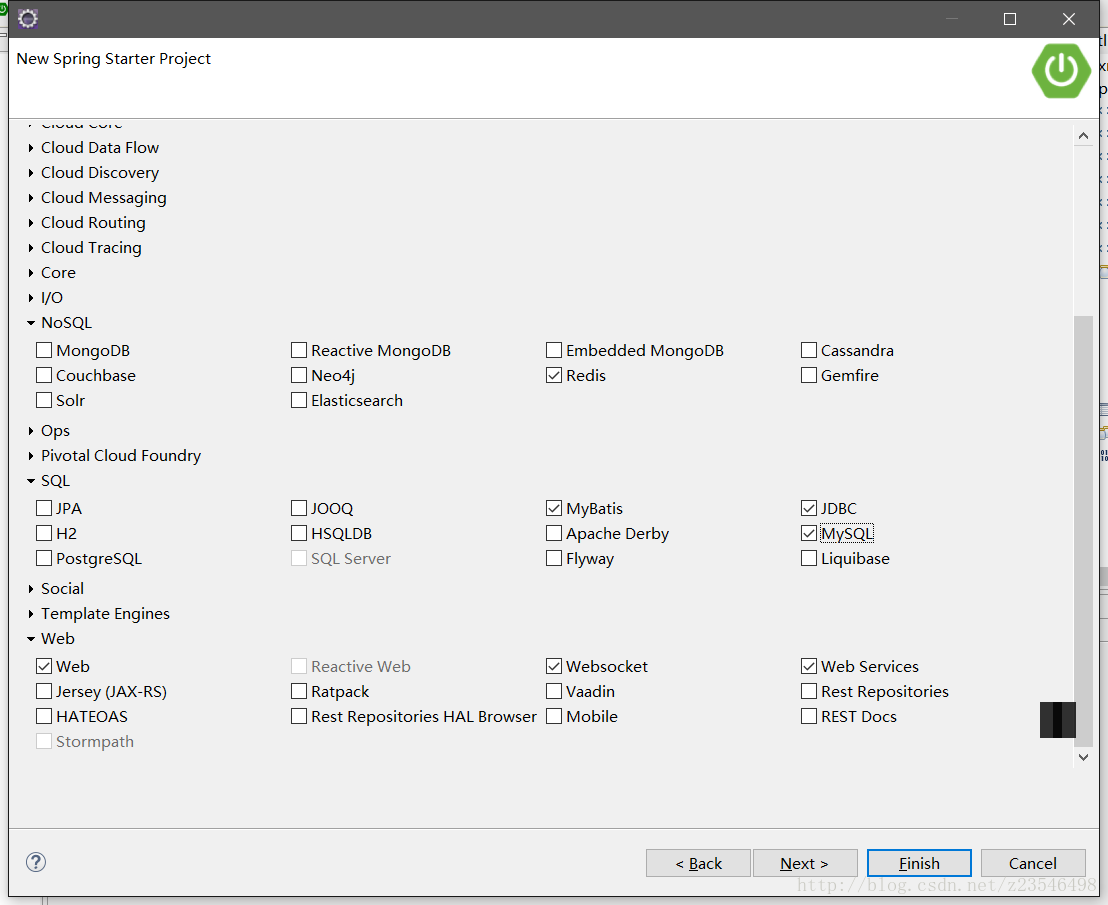

這種建立方法比較方便,當有時候網路不好,經常會出現連線spring.io異常,如下截圖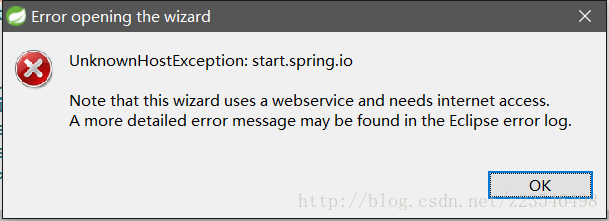
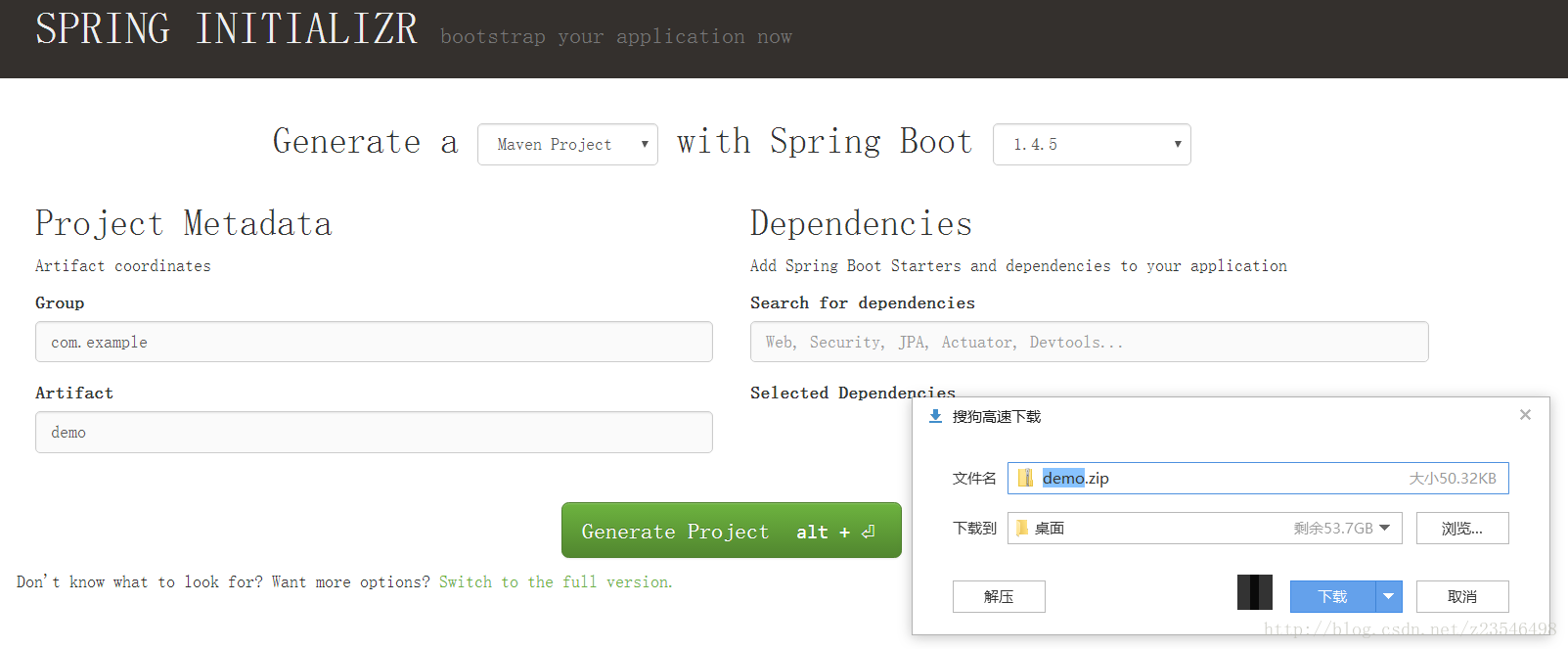
下載專案壓縮包下來後,解壓縮,在Eclipse裡選擇匯入Maven專案,等Maven構建完後,結果會和STS建立的一樣。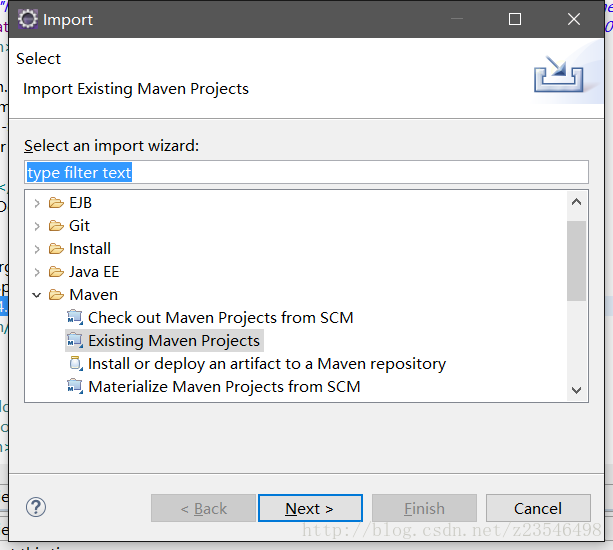
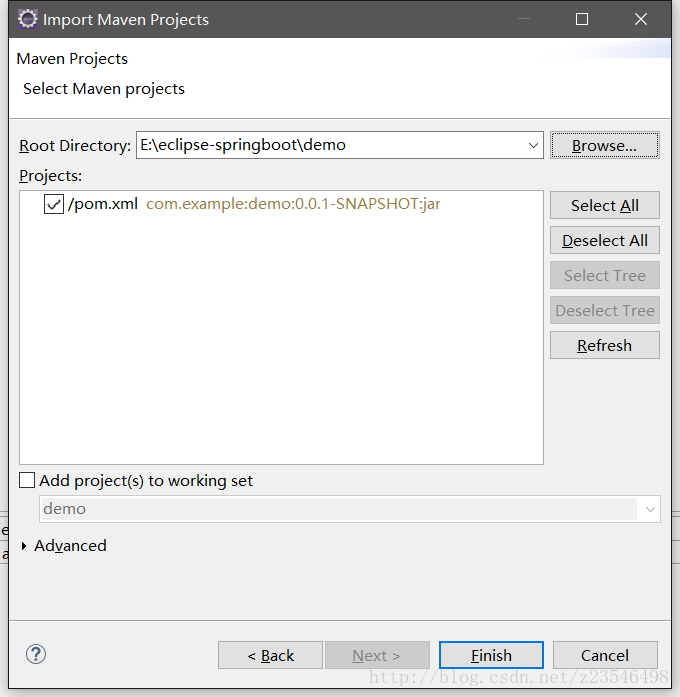
這個是建立好專案之後,maven幫你自動匯入的jar包依賴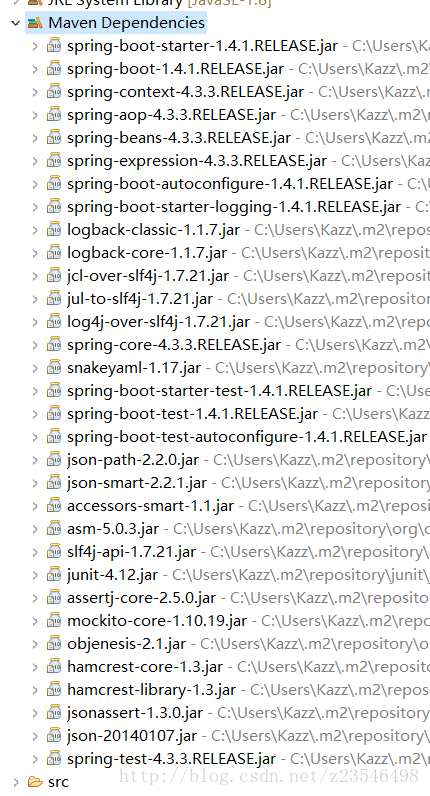
順便也貼一下工具自動生產的maven的pom檔案
如果你不想用其他工具,那直接把這段pom貼進去,應該也是能搭建好springboot專案的 這篇部落格就這樣寫完了,我這種小白就討厭搭建環境了,就算是按著教程來,也是各種坑,煩死了。 下一篇打算簡介一下SB的配置檔案,敬請期待!
先介紹一下我自己本地開發的環境的版本,分別是
Eclipse Neon 4.6.0
Maven 3.3.9
STS 3.8.3
SpringBoot 1.4.1.RELEASE
JDK 1.8
Windows10 64位
接下來就一個一個簡單的講解怎麼弄吧
1. Eclipse Neon
這個簡單吧,直接官網下載對應版本就行啦!不過牆內的幸福生活大家還是懂得,自行摸索吧。
http://download.eclipse.org/eclipse/downloads/
2. Maven 3.3.9
直接官網下載免安裝版,然後解壓壓縮包,然後在eclipse設定外掛關聯 http://maven.apache.org/download.cgi 關聯外掛:eclipse->Window->Preference->Maven->Installation->add,瀏覽你解壓的路徑
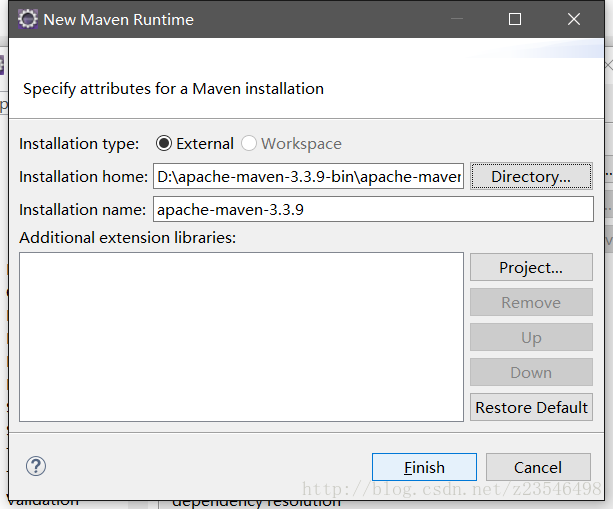
Maven的專案依賴就不多做介紹了,關於Maven的配置檔案這塊,建議自行查閱其他部落格,裡面有更詳細的介紹,我這裡只介紹兩個小點
<mirrors>
<mirror>
<id>alimaven</id>
<name>aliyun maven</name>
<url>http://maven.aliyun.com/nexus/content/groups/public/</url>
<mirrorOf>central</mirrorOf>
</mirror>
</mirrors>3. STS 3.8.3(非必須)
STS是Spring官方推出的一個Eclipse外掛,全稱Spring Tool Suite,它可以更快速方便的搭建和開發Spring的相關專案,不過不是必須的,不使用也不會影響開發。我個人最喜歡的,是STS的配置檔案自動提示功能,確實很方便。由於SpringBoot整合了大量的框架,因此需要自定義配置的東西也非常多,有時候這些配置名稱也確實不那麼好記,有個自動提示也是極好。
官網:http://spring.io/tools/sts/all,這裡可以下載兩個型別的STS,一個是Eclipse的離線外掛包(注意對應的你的Eclipse版本),另一個是已經整合好了STS的Eclipse的安裝包。我個人還是推薦前者,不知道為什麼,後者用起來超級卡,雖然安裝起來比前者方便很多。
當然你使用Eclipse線上安裝也是可以,但是牆內速度極慢,不太建議此方法。
下面簡單說所STS離線外掛的安裝,下載完離線外掛包之後,不用解壓,開啟Eclipse,Help->Install new software->Add->Archive,選擇你下載的外掛包,名字隨便起,自己好記就行。
之後選擇要安裝的外掛,選以下4個IDE相關的就行了,注意不要勾選線上更新的複選框,不然又是下載一天
後面一直下一步、我接受就行了,中間可能會下載一些東西,耐心等待一下即可。
4. SpringBoot 1.4.1.RELEASE
開發工具基本搭建完了,接下來終於可以開始建立專案了。像上面說的,SB建立專案不是直接new project,然後finish就行了,這裡介紹兩種建立SB專案的方法。 建立專案之前先宣告,我這整套部落格都是使用SB的1.4.5.RELEASE版本,SB是版本敏感的,有些版本不向下相容,相同的程式碼在不同的SB版本執行結果可能很不一樣,之後有時間再來和大家一起分享討論一下SB的各個版本的部分差異以及坑點。如果建立專案的時候,沒有1.4.1可以選也沒關係,就隨便先選一個,等之後修改pom檔案即可。1 使用STS建立
我們上面安裝了STS3.8.3的外掛後,建立專案時選擇Spring starter project,即可建立SB專案,點選下一步,填寫你的專案相關資訊(專案名、組織名、Java版本等),再下一步,勾選需要額外新增的資料庫、web、MQ等依賴,下一步,完成建立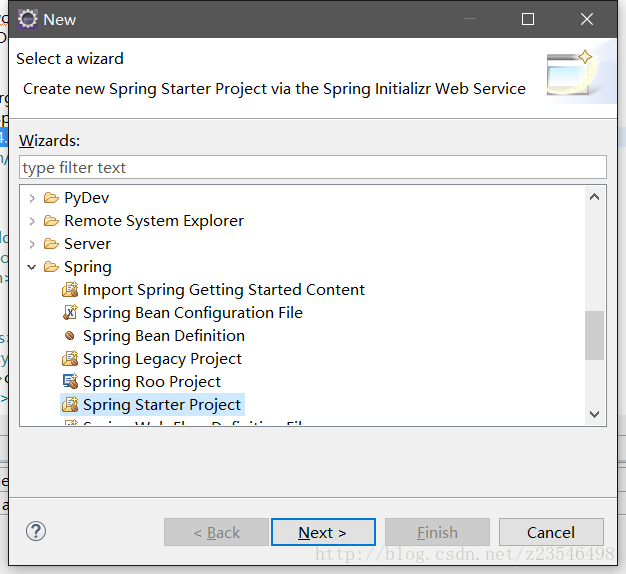
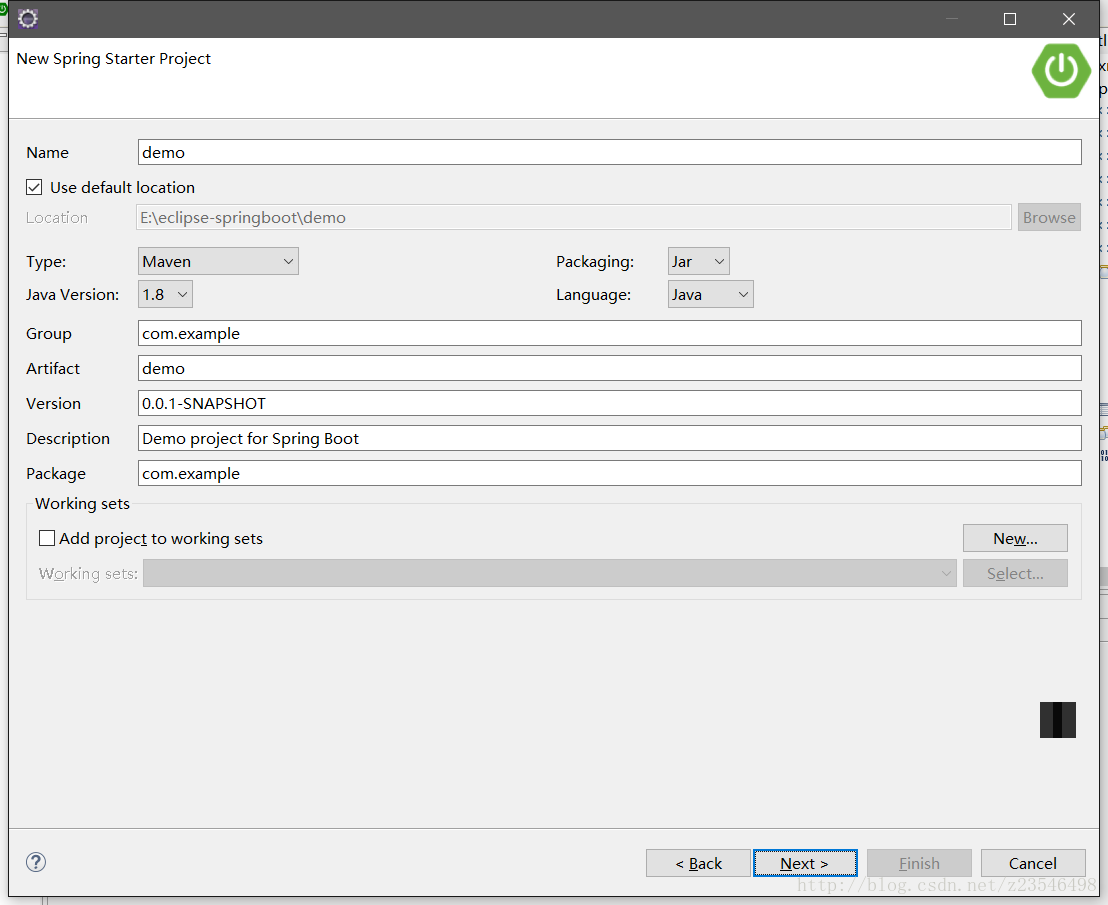
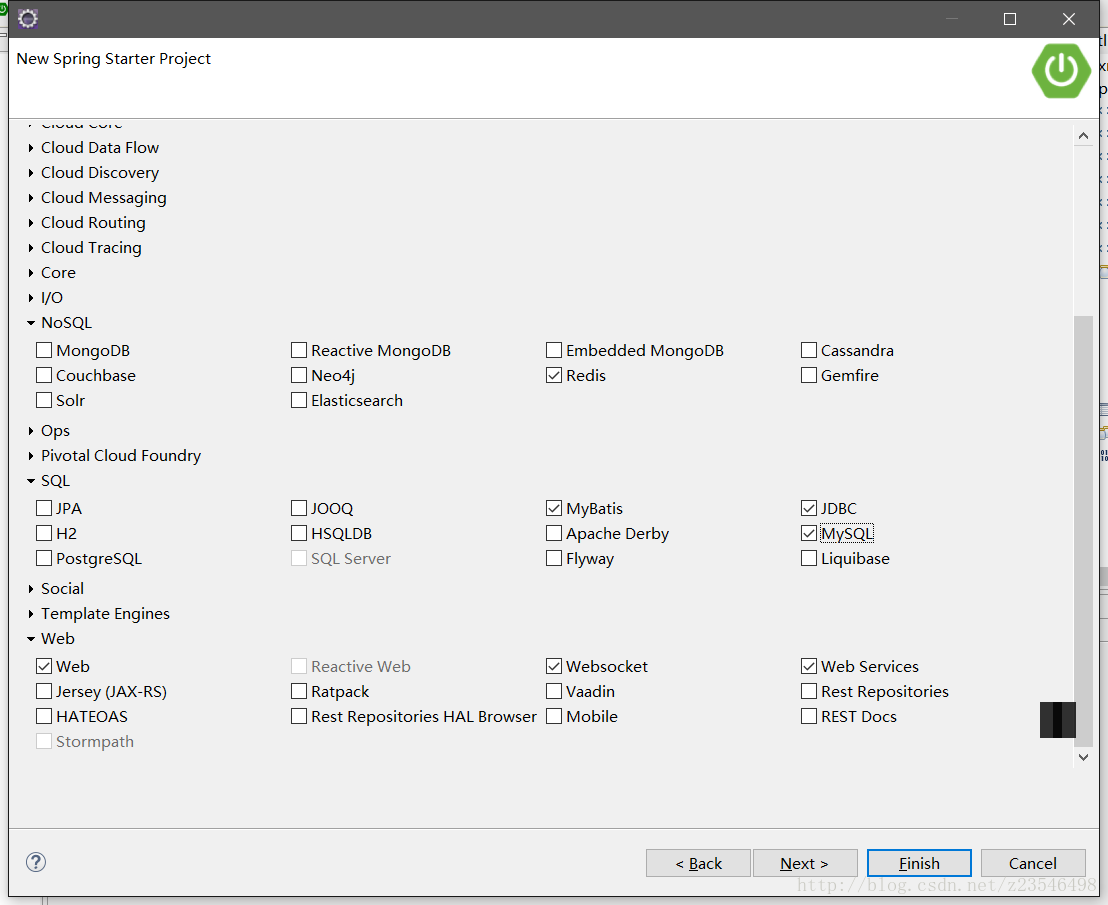

這種建立方法比較方便,當有時候網路不好,經常會出現連線spring.io異常,如下截圖
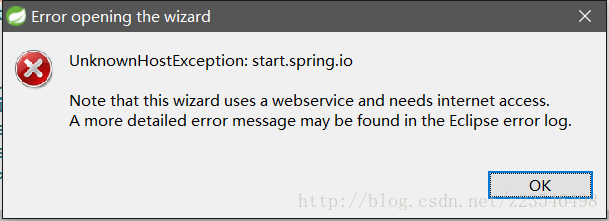
2、去spring官網建立專案
如果上述方法出現網路異常,死活不給下一步,那就可以到http://start.spring.io/進行專案建立,其實在這裡建立和上面的STS沒什麼區別,http://start.spring.io/也基本不會出現無法開啟的情況。 填寫完專案資訊,新增額外的依賴之後,點選Generate Project(生成專案)按鈕,下載一個Spring幫你建立好的一個空專案的壓縮包。(建立專案時注意選擇SB的版本,以及選擇Maven)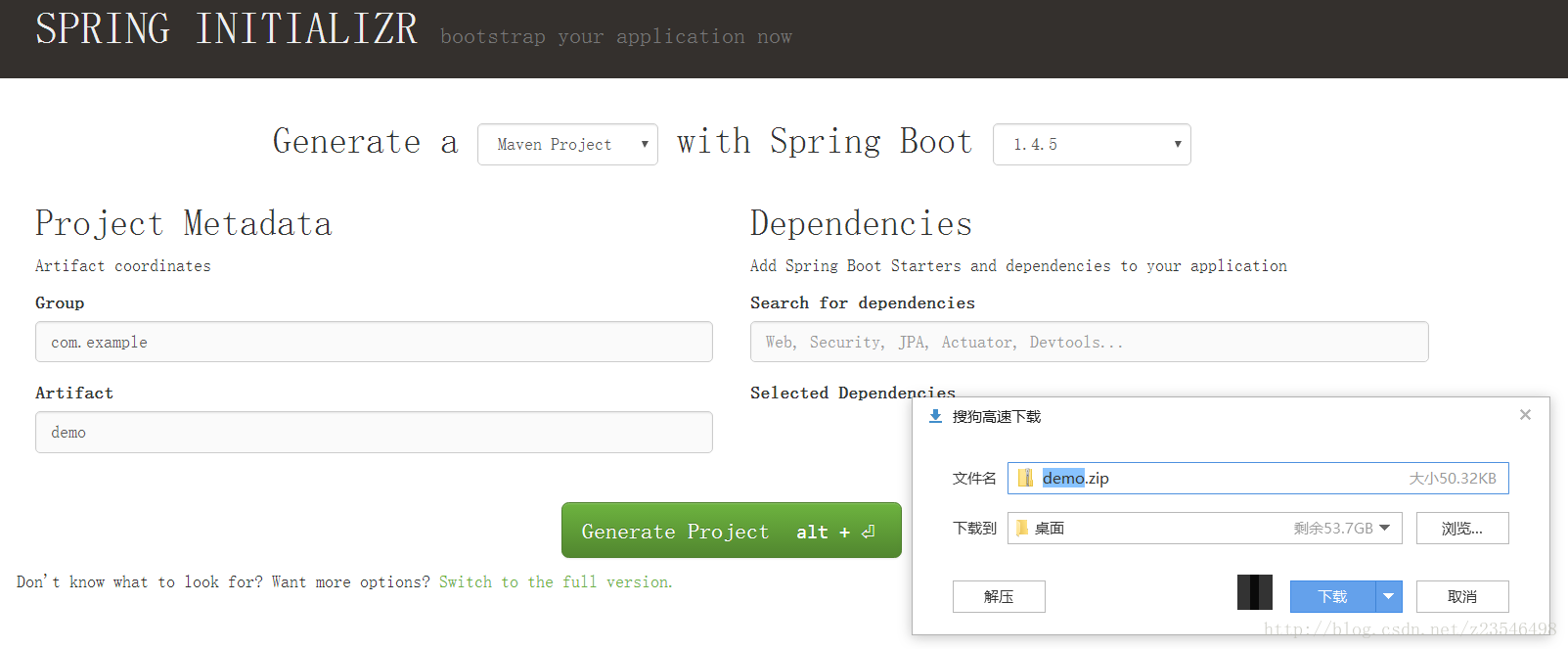
下載專案壓縮包下來後,解壓縮,在Eclipse裡選擇匯入Maven專案,等Maven構建完後,結果會和STS建立的一樣。
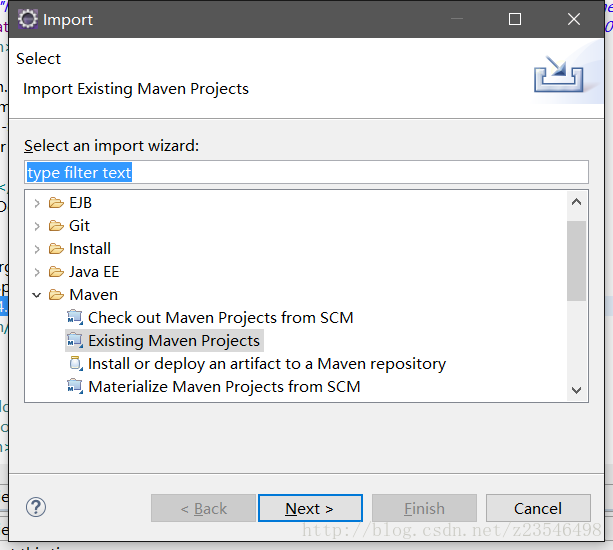
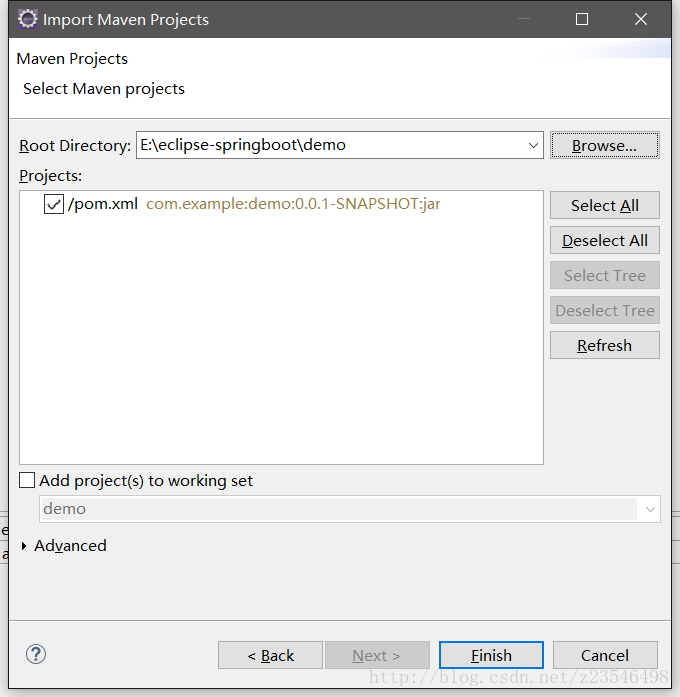
這個是建立好專案之後,maven幫你自動匯入的jar包依賴
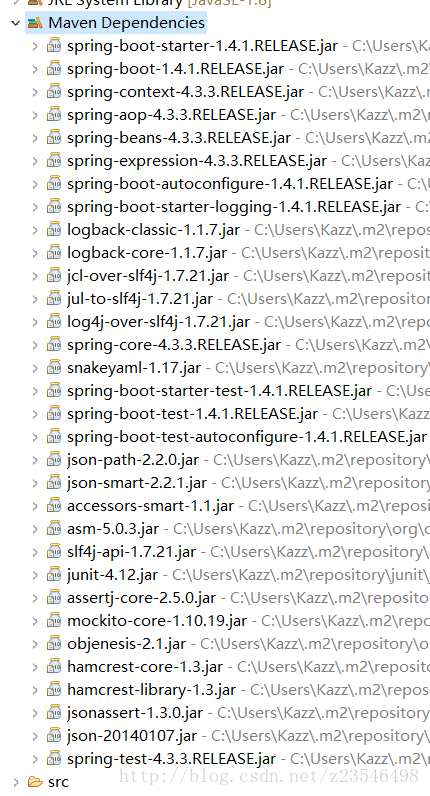
順便也貼一下工具自動生產的maven的pom檔案
<?xml version="1.0" encoding="UTF-8"?>
<project xmlns="http://maven.apache.org/POM/4.0.0" xmlns:xsi="http://www.w3.org/2001/XMLSchema-instance"
xsi:schemaLocation="http://maven.apache.org/POM/4.0.0 http://maven.apache.org/xsd/maven-4.0.0.xsd">
<modelVersion>4.0.0</modelVersion>
<groupId>com.example</groupId>
<artifactId>demo</artifactId>
<version>0.0.1-SNAPSHOT</version>
<packaging>jar</packaging>
<name>demo</name>
<description>Demo project for Spring Boot</description>
<parent>
<groupId>org.springframework.boot</groupId>
<artifactId>spring-boot-starter-parent</artifactId>
<version>1.4.1.RELEASE</version>
<relativePath/> <!-- lookup parent from repository -->
</parent>
<properties>
<project.build.sourceEncoding>UTF-8</project.build.sourceEncoding>
<project.reporting.outputEncoding>UTF-8</project.reporting.outputEncoding>
<java.version>1.8</java.version>
</properties>
<dependencies>
<dependency>
<groupId>org.springframework.boot</groupId>
<artifactId>spring-boot-starter</artifactId>
</dependency>
<dependency>
<groupId>org.springframework.boot</groupId>
<artifactId>spring-boot-starter-test</artifactId>
<scope>test</scope>
</dependency>
</dependencies>
<build>
<plugins>
<plugin>
<groupId>org.springframework.boot</groupId>
<artifactId>spring-boot-maven-plugin</artifactId>
</plugin>
</plugins>
</build>
</project>
如果你不想用其他工具,那直接把這段pom貼進去,應該也是能搭建好springboot專案的 這篇部落格就這樣寫完了,我這種小白就討厭搭建環境了,就算是按著教程來,也是各種坑,煩死了。 下一篇打算簡介一下SB的配置檔案,敬請期待!